Corrigir: Conta de Administrador Desativada, Windows 10 Não Consegue Fazer Login
 Nossas contas do Windows podem apresentar problemas por algum motivo, mas um dos problemas mais inconvenientes é a conta de administrador desativada no Windows 10.
Nossas contas do Windows podem apresentar problemas por algum motivo, mas um dos problemas mais inconvenientes é a conta de administrador desativada no Windows 10.
Embora isso possa ser um grande problema, há algumas maneiras de corrigi-lo. A anomalia, no entanto, pode assumir mais de uma forma. Por exemplo, há usuários que não conseguem fazer login com uma conta Microsoft no Windows 10.
Outros não conseguem fazer login como administradores no Windows 10 e, finalmente, há aqueles que simplesmente não conseguem fazer login no Windows 10 de forma alguma.
Vamos revisar rapidamente os problemas mais comuns relatados por membros da comunidade Windows em todo o mundo:
- Conta de administrador acidentalmente desativada no Windows 10
- Acesso negado à conta de administrador desativada, bloqueado – Você não consegue fazer login como administrador no Windows 10.
- Conta de administrador desativada em laptops Lenovo, Asus, HP
- Conta de administrador local desativada no Windows 10
- Conta de administrador desativada após reinicialização, Sysprep
- Conta de administrador desativada após atualização do Windows 10
- Conta desativada pelo administrador do servidor do site – Conta de administrador desativada Windows Server 2012, 2016
- Conta de administrador desativada no Windows 11, Windows 7
Por que a conta de administrador embutida está desativada?
De acordo com os usuários, quando tentam fazer login no Windows 10, veem sua conta de Administrador, mas quando clicam nela, não há um campo de entrada para digitar uma senha.
Em vez disso, eles recebem uma mensagem dizendo que Sua conta foi desativada. Por favor, entre em contato com seu administrador do sistema. Isso pode acontecer devido a atualizações com falha, corrupção ou até mesmo manipulações acidentais.
Agora, há várias maneiras de você se tornar um administrador no Windows 10, incluindo:
- Prompt de Comando
- Regedit (para versões do Windows 10 Home)
- PowerShell
- Editor de Política de Grupo
- Modo Seguro
Mostraremos exatamente como habilitar uma conta de administrador no Windows 10 sem direitos de administrador ou fazendo login.
Como corrigir a conta de administrador desativada no Windows 10?
1. Habilitar a conta de administrador no Modo Seguro do Windows 10
- Na tela de login, clique no botão Energia. Pressione e segure a tecla Shift e escolha Reiniciar no menu.
- Se você não conseguir chegar à tela de login, reinicie seu PC algumas vezes durante a sequência de inicialização até iniciar o processo de Reparo Automático.
- Agora, selecione Solução de Problemas > Opções Avançadas > Configurações de Inicialização.
- Clique no botão Reiniciar. Uma vez que seu computador reiniciar, você verá uma lista de opções.
- Pressione a tecla apropriada para selecionar a versão desejada do Modo Seguro. Em nossa opinião, é melhor usar Habilitar Modo Seguro com Rede.
Se sua conta de administrador estiver desativada, você pode talvez corrigi-la acessando o Modo Seguro.
O Modo Seguro é uma seção especial do Windows que é executada com configurações padrão, e mesmo que sua conta de administrador esteja desativada, você deverá conseguir acessar o Modo Seguro.
Se o Modo Seguro não funcionar à primeira, não se preocupe, temos algumas dicas que você pode tentar. Depois disso, você deverá conseguir abrir o modo de administrador do Windows 10 em modo seguro.
2. Usar lusrmgr.msc para corrigir o problema
Para fazer isso, você precisará acessar o Windows 10 como outro usuário ou através do Modo Seguro. Se você não conseguir acessar o Windows 10 de forma alguma, pule esta solução.
- Pressione a tecla do Windows + R, digite lusrmgr.msc e pressione Enter para executá-lo.
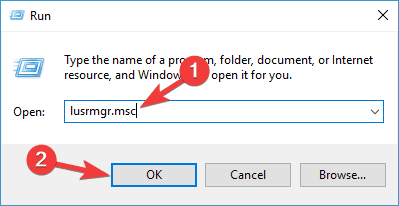
- Lusrmgr deve abrir. Clique em Usuários e clique duas vezes na conta problemática.
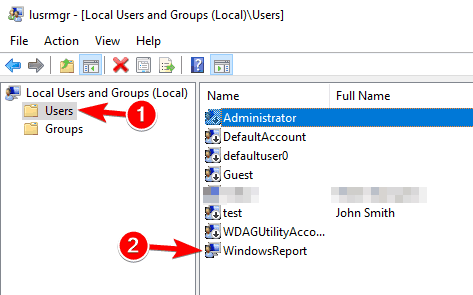
- Quando a janela Propriedades abrir, certifique-se de que a opção A conta está desativada não esteja marcada.
- Clique em Aplicar e OK para salvar as alterações e reinicie seu computador.
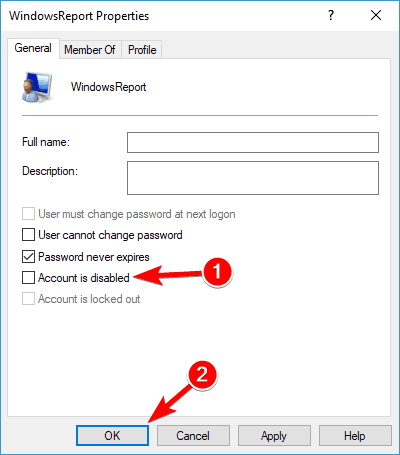
Depois de fazer isso, você deverá conseguir acessar sua conta de administrador novamente.
3. Usar o Prompt de Comando para habilitar a conta de Administrador
- Na tela de login, pressione e segure a tecla Shift e depois clique em Reiniciar. Isso deve inicializar você no modo de inicialização avançada.
- A partir daí, você precisa clicar em Solução de Problemas > Opções Avançadas > Prompt de Comando.
- Quando o Prompt de Comando abrir, digite a seguinte linha e pressione Enter para executá-la:
net user administrator /active:yes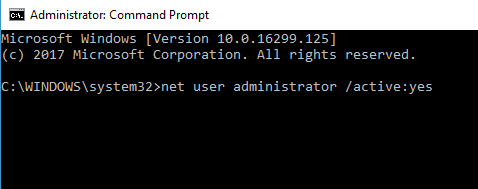
- Reinicie seu computador e veja se o problema foi resolvido.
Se isso não funcionar, você pode tentar o seguinte:
Siga os passos 1 e 2 para abrir o Prompt de Comando. Depois que o Prompt de Comando iniciar, você precisará fazer o seguinte:
- No Prompt de Comando, digite regedit e pressione Enter. Isso deve iniciar o Editor do Registro.
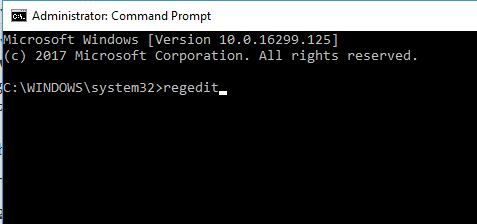
- Quando o Editor do Registro iniciar, clique na chave HKEY_LOCAL_MACHINE no painel esquerdo.
- Agora clique em Arquivo na barra de menu e clique em Carregar Hive.
-
Abra a unidade onde o Windows 10 está instalado (por padrão deve ser C, mas pode ser diferente) e vá para o seguinte caminho:
C:\Windows\System32\config - Selecione o arquivo SAM e clique em Abrir.
- Na janela Carregar Hive, digite REM_SAM e clique em OK.
-
No painel esquerdo do Editor do Registro, vá para a seguinte chave:
HKEY_LOCAL_MACHINE\SAM\SAMDomains\Accounts\Users\00001F4 - No painel direito da chave 000001F4, clique duas vezes no valor binário F.
- Na linha 0038, mude 11 para 10 e clique em OK.
- Feche o Editor do Registro e o Prompt de Comando.
- Clique em Continuar para reiniciar o Windows 10 novamente.
Depois de fazer essas alterações, sua conta de administrador deve ser reabilitada. Leia mais sobre este tópico
- Corrigir Não é possível executar o CMD como Administrador em 7 etapas fáceis
- Corrigir Faça login com privilégios de administrador e tente novamente
- 6 maneiras de corrigir o Executar como Administrador não funcionando no Windows
- Corrigir: Um Administrador Impediu Você de Executar Este Aplicativo
- Reparar Perfil de Usuário no Windows 10 [Verifique e corrija a corrupção]
4. Usar o Editor de Política de Grupo
- Pressione a tecla do Windows + R e insira gpedit.msc. Pressione Enter ou clique em OK.
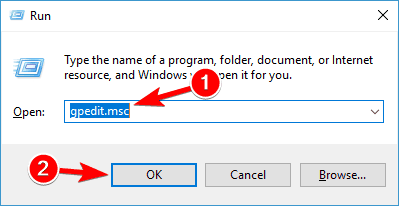
-
Quando o Editor de Política de Grupo abrir, navegue até: Configuração do Computador > Configurações do Windows > Configurações de Segurança > Políticas Locais > Opções de Segurança.
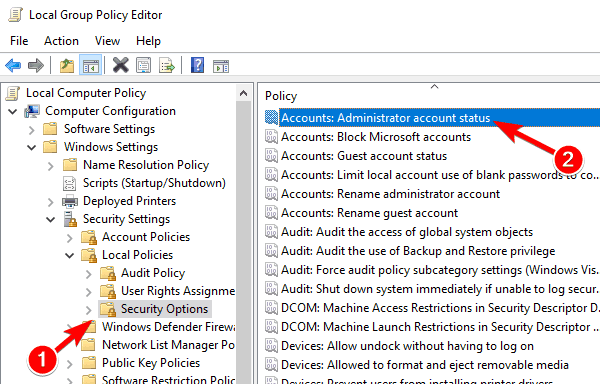
- No painel direito, clique duas vezes em Contas: Estado da conta do administrador.
- Quando a janela Propriedades abrir, selecione Habilitado e clique em Aplicar e OK.
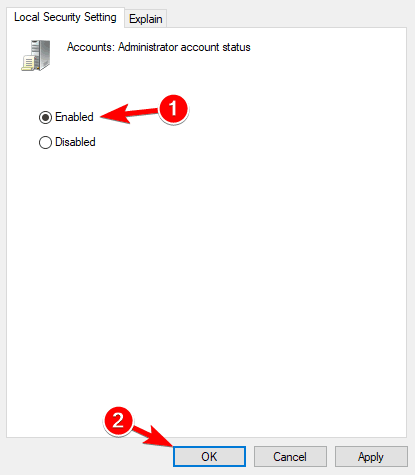
Se você tem uma conta de administrador desativada em seu PC, talvez consiga corrigir o problema fazendo algumas alterações no Editor de Política de Grupo.
Precisamos mencionar que essa ferramenta não está disponível nas versões Home do Windows por padrão, mas há uma maneira de habilitá-la.
Certifique-se de verificar nossas dicas sobre como habilitar o Editor de Política de Grupo na versão Home do Windows 10.
Depois de fazer isso, a conta de administrador oculta será habilitada e você poderá acessá-la sem problemas.
5. Habilitar conta de administrador oculta usando PowerShell
- Inicie o PowerShell como administrador. Para fazer isso, basta pressionar a tecla do Windows + X e escolher PowerShell (Admin) no menu.
- Se o PowerShell não estiver disponível, você pode iniciá-lo pressionando a tecla do Windows + S e digitando powershell no campo de busca.
- Clique com o botão direito em Windows PowerShell na lista e escolha Executar como administrador.
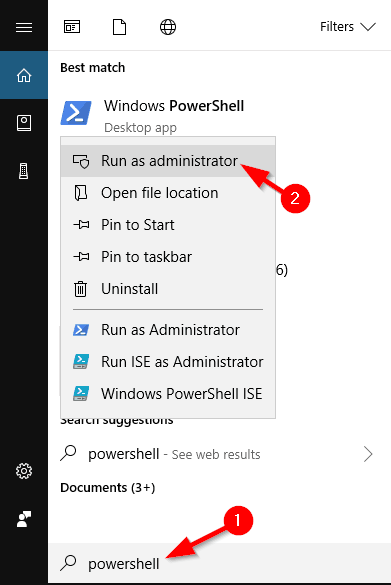
-
Quando o PowerShell iniciar, insira:
Enable-LocalUser -Name "Administrador"

- Depois disso, a conta de administrador deve ficar disponível e você poderá acessá-la.
-
Se você precisar desativar a conta de administrador, pode fazê-lo usando o seguinte comando:
Disable-LocalUser -Name "Administrador"
Outra maneira de habilitar uma conta de administrador desativada é usar o PowerShell.
Se você não está familiarizado, o PowerShell é uma ferramenta de linha de comando semelhante ao Prompt de Comando, mas, ao contrário do Prompt de Comando, ela vem com alguns recursos avançados.
Tenha em mente que este comando pode não funcionar se você estiver usando uma versão do Windows em idioma diferente do inglês.
6. Criar uma nova conta de usuário
- Pressione Windows Key + I para abrir o app de Configurações.
- Agora navegue até a seção Contas.
- Selecione Família e outras pessoas no menu à esquerda. No painel direito, clique em Adicionar alguém mais a este PC.
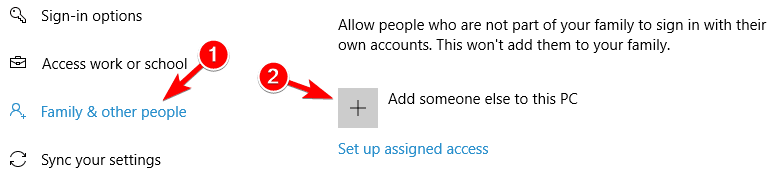
- Clique em Não tenho as informações de login desta pessoa.
- Agora escolha Adicionar um usuário sem uma conta Microsoft.
- Digite o nome desejado e clique em Próximo.
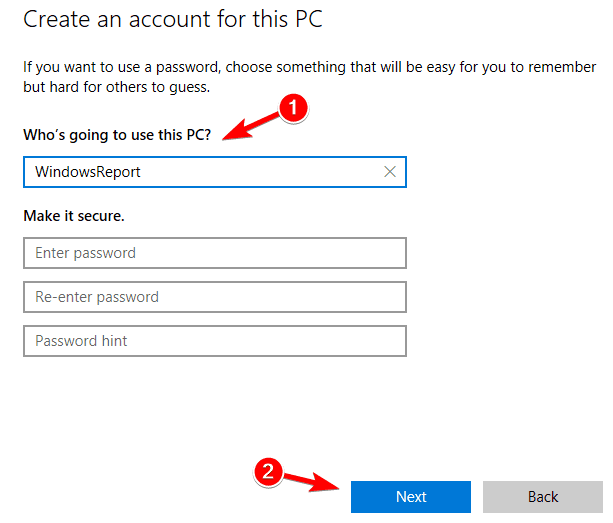
Agora você só precisa converter a nova conta em uma conta de administrador. Para fazer isso, siga estas etapas:
- Vá para Configurações > Contas.
- Vá para Família e outras pessoas no painel esquerdo. No painel direito, selecione a nova conta e clique em Alterar tipo de conta.
- Agora mude o Tipo de conta para Administrador e clique em OK.
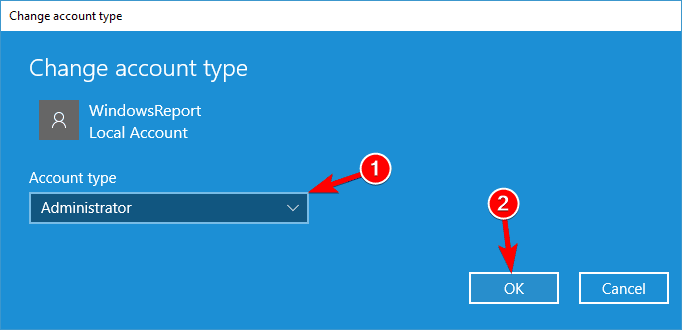
Se sua conta de administrador estiver desativada, você poderá corrigir o problema criando uma nova conta de usuário. Agora, se o Windows não permitir que você adicione uma nova conta de usuário, certifique-se de verificar nossas soluções.
Depois de fazer isso, você deverá conseguir fazer login na nova conta sem problemas.
Isso é tudo, agora você sabe como corrigir o problema da conta de administrador desativada no Windows 10.
Se você tiver algum comentário ou pergunta, entre em contato nos comentários abaixo.













